Este artículo cubre los disparadores con condiciones y ofrece un ejemplo de cómo construir un disparador con una condición simple.
Nota: Este tema aparece en la sección "Build a Quality Inspection App" de Tulip University.
Propósito
Usando Condiciones, puedes agregar lógica if/else a Disparadores.
Puedes pensar en las condiciones como una forma de dirigir un operador a un resultado específico dependiendo de las entradas del disparador.
Tulip te permite añadir una o múltiples condiciones y elegir si se deben cumplir "todas" las condiciones o "cualquier" condición para que se active una acción.
Puede hacer esto en los tres tipos de activadores:
- Activadores de botones
- Activadores de widget
- Activadores de nivel de paso
- Disparadores de nivel de aplicación
Echa un vistazo a este artículo si necesitas una introducción a los triggers
Una vez que haya seleccionado el evento, debe elegir el tipo de valor que va a comprobar.
Añadir una sentencia "If
Dentro de la sentencia "If", haga clic en "Añadir Nueva Condición" a la derecha y elija una de las ocho opciones.
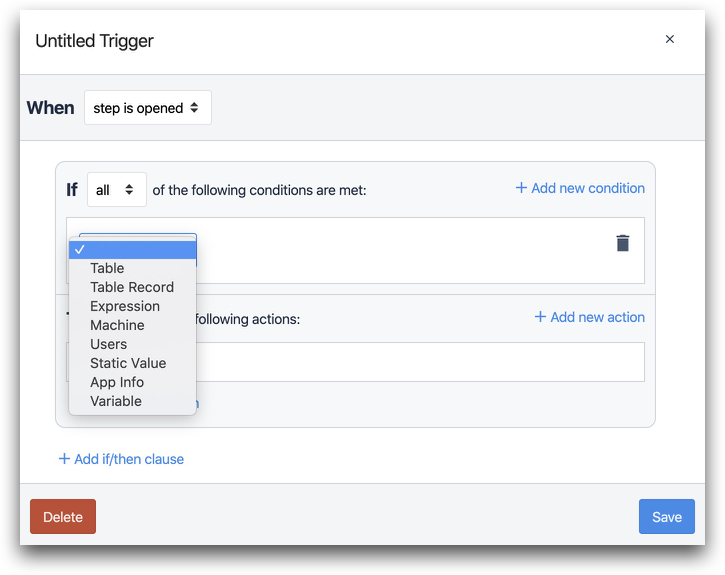
He aquí una explicación de cada opción
A continuación, debe definir la condición durante el evento necesario para desencadenar una salida. Los operadores condicionales disponibles en Tulip son
- Igual a (=)
- Mayor que (>)
- Mayor o igual que (≥)
- Dentro del rango ( Y<X<Z)
- Está en blanco (X=_)
- No está en blanco (X≠_)
- Menor o igual que (≤)
- Menor que (<)
- No es igual a (≠)
- Fuera del rango (XZ)
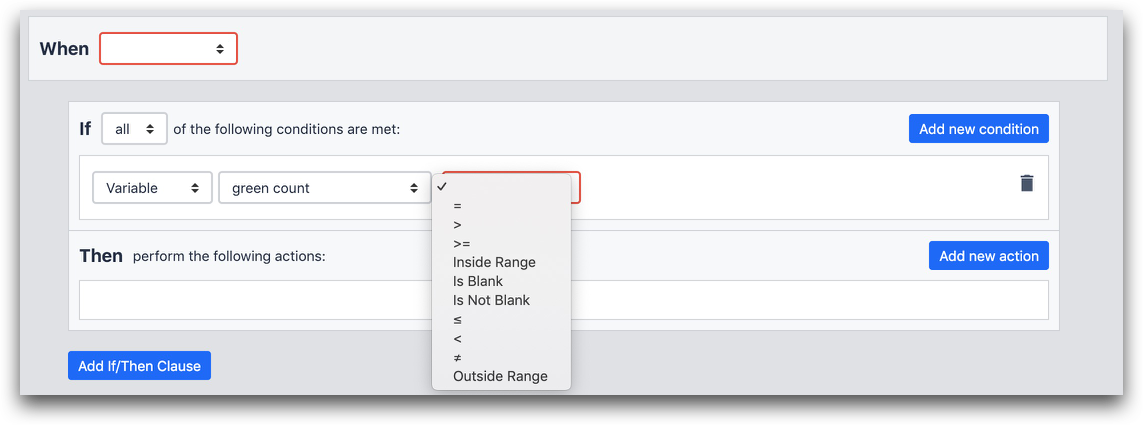
The available operators depend on the type of values you are using for the condition
Para completar un Trigger, cree la Acción o acciones deseadas en la sección "Then".
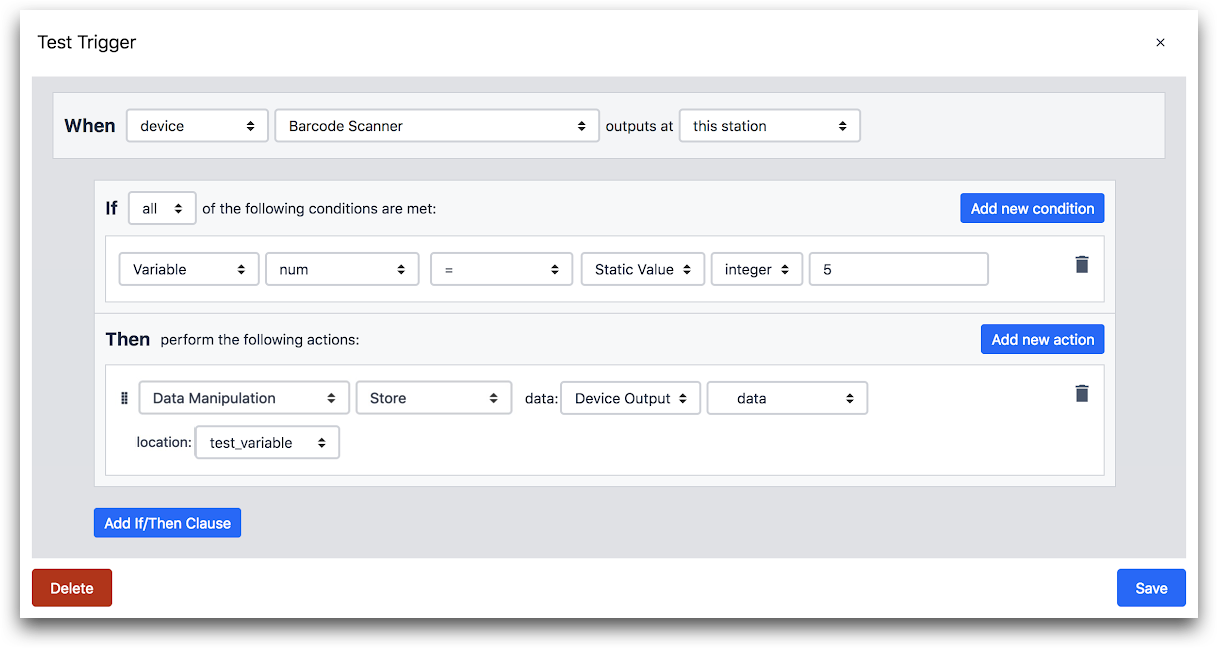
WHEN
- "Dispositivo" "Escáner de Código de Barras" sale en "esta estación"
IF
- "Variable" "num" "=" "Valor Estático" "integer" "5"
THEN
- "Manipulación de Datos" "Almacenar" datos: "Salida del dispositivo" "datos" ubicación: "test_variable"
Cómo crear un disparador de ejemplo con condiciones
En este ejemplo, comprobaremos que las mediciones de los calibradores conectados están dentro del rango:
-
Abra un paso dentro de la app deseada en el Tulip App Editor.
-
Seleccione el Step Trigger haciendo clic en el icono más en el panel lateral.
-
Asigne un nombre al disparador haciendo clic en el título en el Editor de disparadores.
-
Establezca el Evento:
- Selecciona "dispositivo" en el menú desplegable
- Seleccione "Calibre o profundímetro" en el segundo menú desplegable.
- Seleccione "esta estación" en el tercer menú desplegable

- Establezca una condición:
- Haga clic en el icono más situado a la derecha de la fila Condiciones.
- Seleccione "Salida del dispositivo" en el menú desplegable
- Seleccione "datos" en el menú desplegable
- Seleccione "Dentro del rango" en el menú desplegable del operador para asegurarse de que la salida está dentro del rango deseado
- Seleccione "Valor estático" en el menú desplegable mayor o igual que
- Seleccione "Número" e introduzca el número 20.
- Seleccione "Valor estático" en el menú desplegable menor o igual que
- Seleccione "Número" e introduzca el número 40.
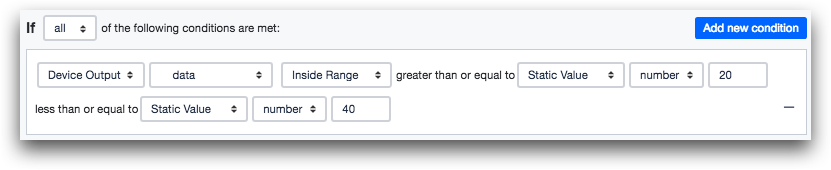 {height="" width=""}6. Establezca una acción:
{height="" width=""}6. Establezca una acción:
1. Haga clic en el icono de signo más situado a la derecha de la fila Acciones.2. Seleccione "Manipulación de datos" en el menú desplegable3. 3. Seleccione "Almacenar "4. Seleccione "Salida del dispositivo "5. Seleccione "Longitud medida".6. Seleccione "Nueva variable" en el menú desplegable. Seleccione "Nueva variable" en el menú desplegable de ubicación y nombre la nueva variable "In\_Range".

Aquí está el ejemplo completo desde el Editor de Trigger.

Duplicar una acción de activación
A partir de la r235, los usuarios pueden duplicar una acción o una condición en el editor de disparadores. Esto permite "copiar y pegar" más fácilmente múltiples condiciones o acciones. Para duplicar una condición, sitúese sobre ella y haga clic en el icono resaltado.
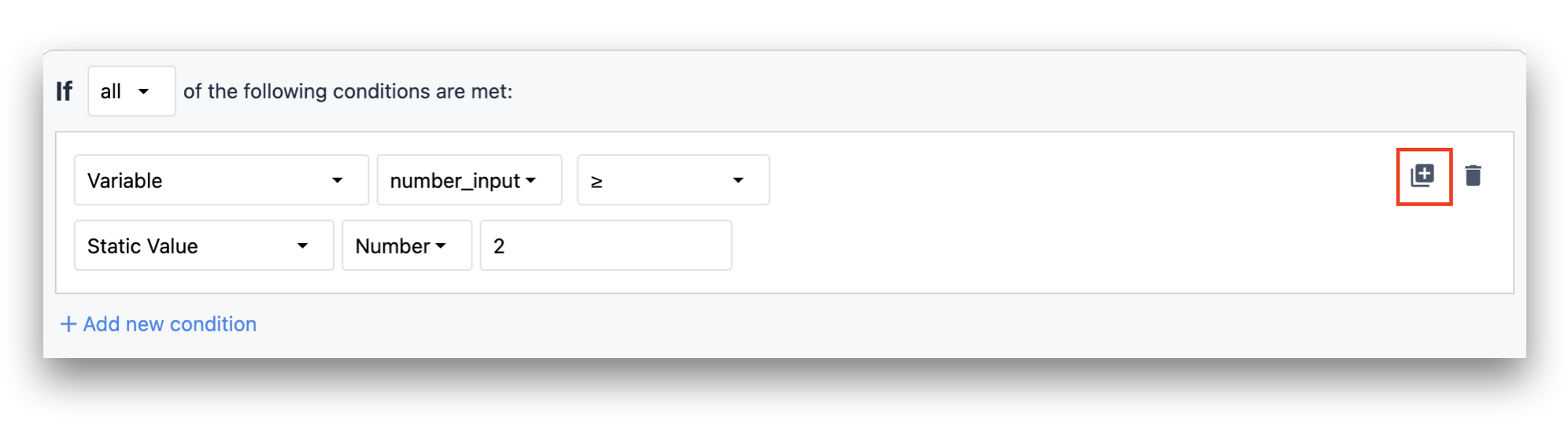
La siguiente imagen muestra la condición duplicada.
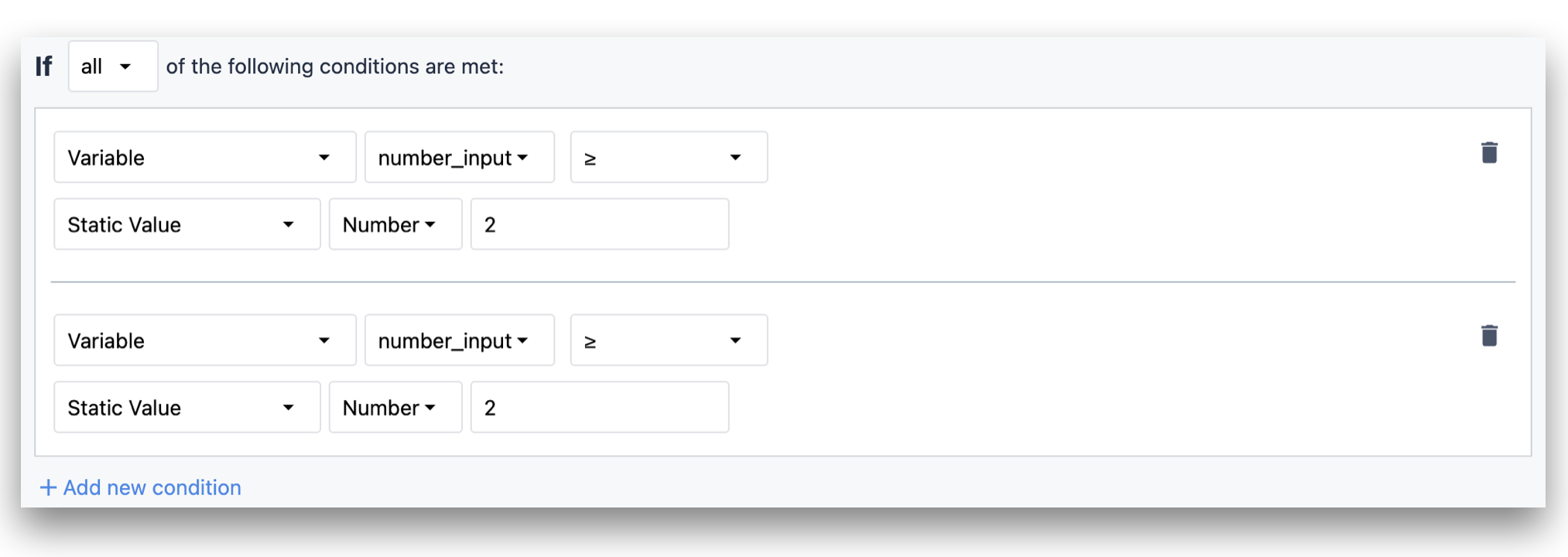
Del mismo modo, para duplicar una acción en el editor de Trigger, pase el ratón por encima de una acción y haga clic en el icono resaltado.
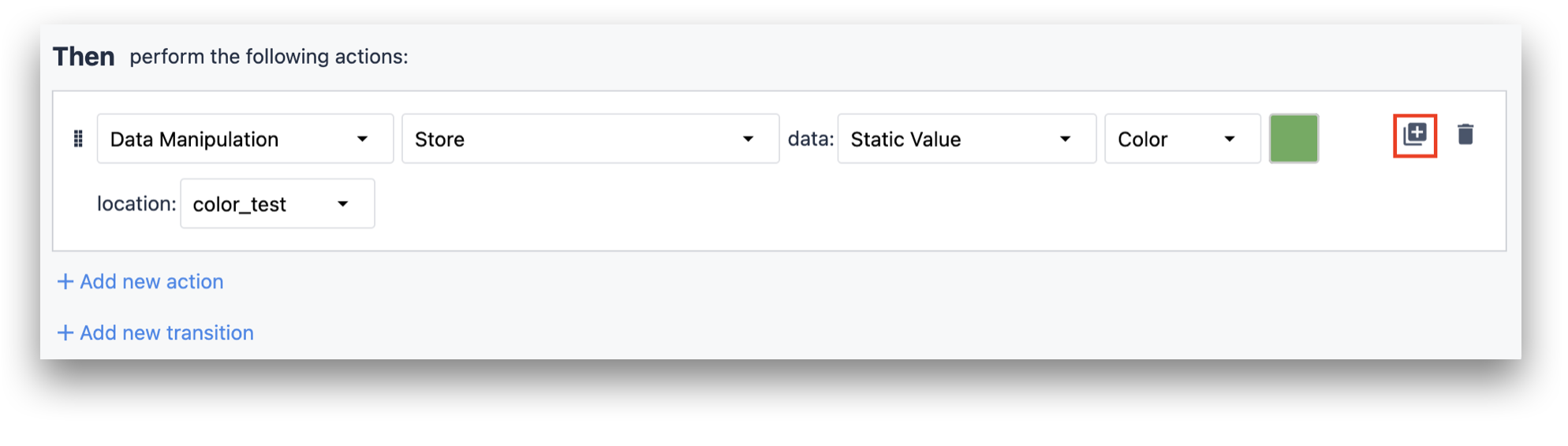
La siguiente imagen muestra la acción duplicada.
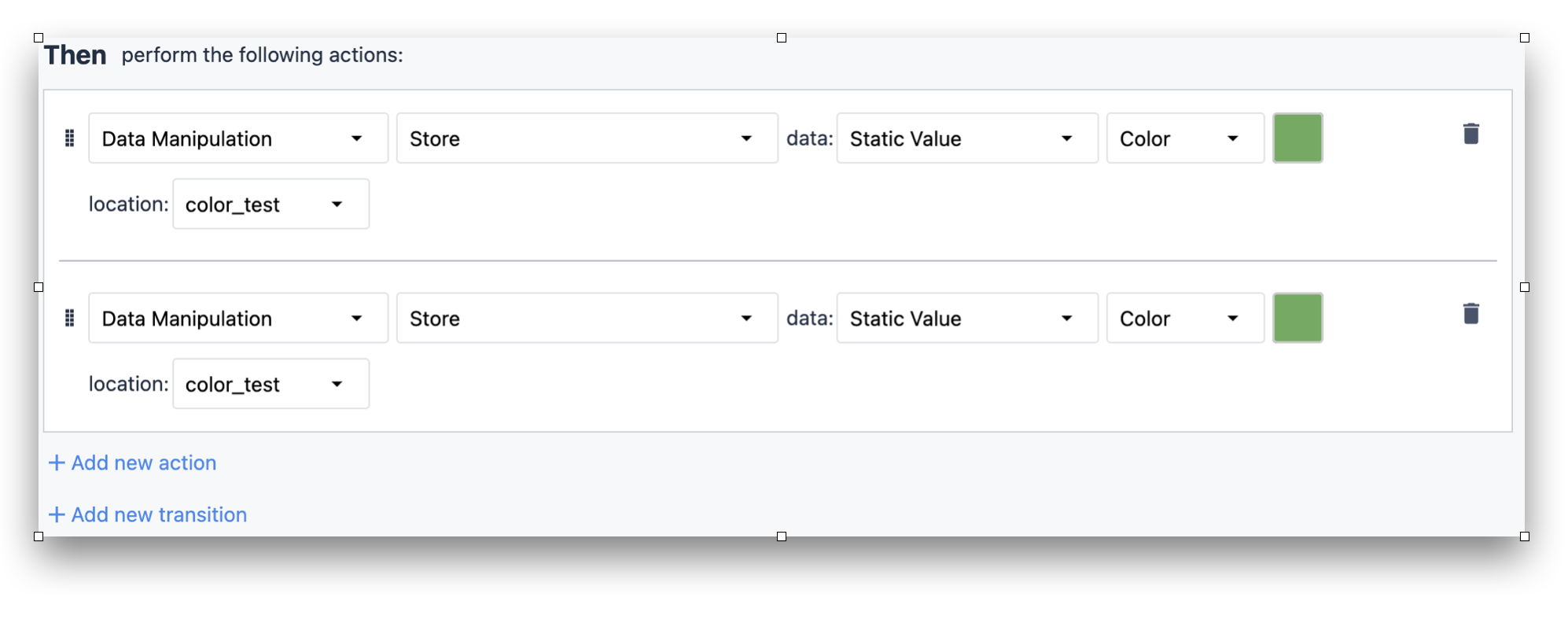
Más información
Para ver más ejemplos de activadores de uso común, recomendamos leer"¿Cuáles son los 10 activadores de uso más común?"
¿Ha encontrado lo que buscaba?
También puedes dirigirte a community.tulip.co para publicar tu pregunta o ver si otras personas se han enfrentado a una pregunta similar.
